如何快速清除文章中多余的空行?
在阅读文章时,我们往往能看到很多多余的空行,那么这些空行该如何清除呢?方法很简单,下面小编就来为大家介绍。
具体如下:
1. 首先,在Word中打开我们要进行操作的文档。

2. 在上方菜单栏中找到并点击“替换”,或者同时按下“Ctrl”+“H”键,打开“查找和替换”窗口。

3. 点击窗口左下角的“更多”,在其下方弹出的页面中找到并点击“特殊格式”,然后再在弹出菜单中点击“段落标记”。在“查找内容”栏至少点击该选项两次,直至其中出现两个“^p”。
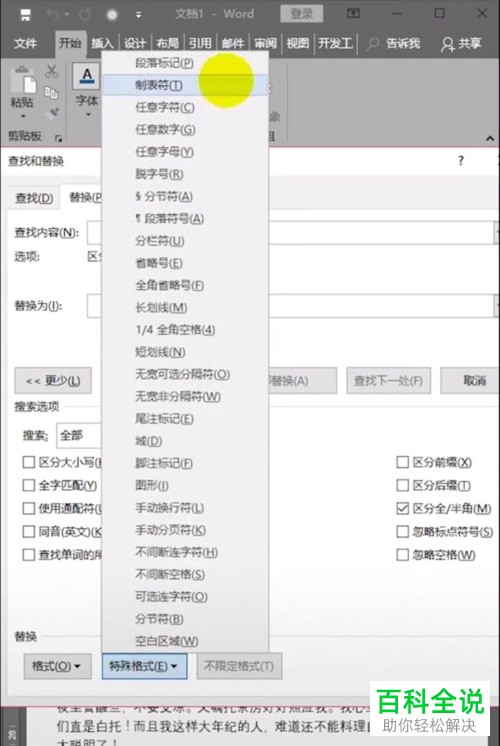
4. 在“替换为”栏处继续点击“段落标记”,直至出现一个“^p”。
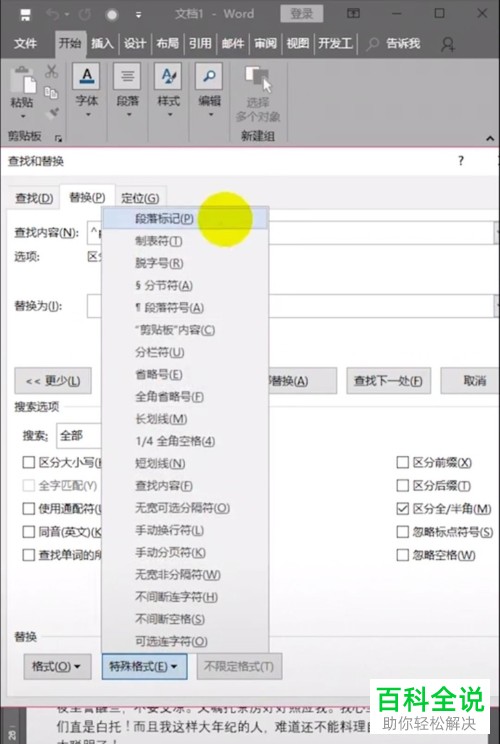 5. 输完后,点击“全部替换”,我们需要反复点击这个按钮,直至出现“全部完成。完成0处替换”的提示窗口。
5. 输完后,点击“全部替换”,我们需要反复点击这个按钮,直至出现“全部完成。完成0处替换”的提示窗口。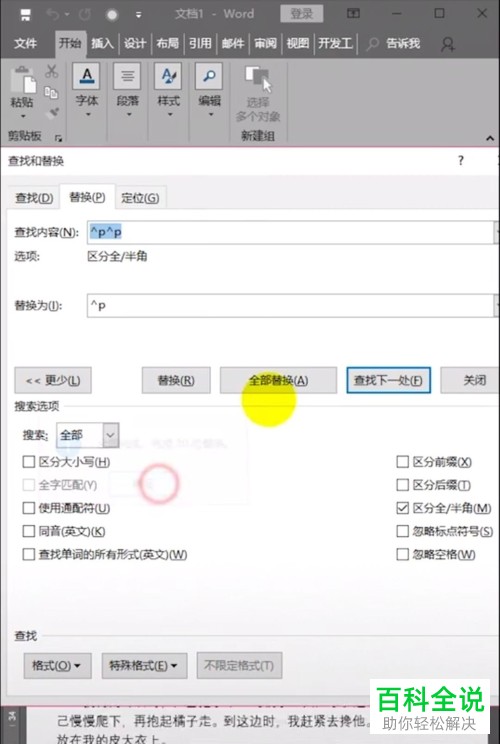
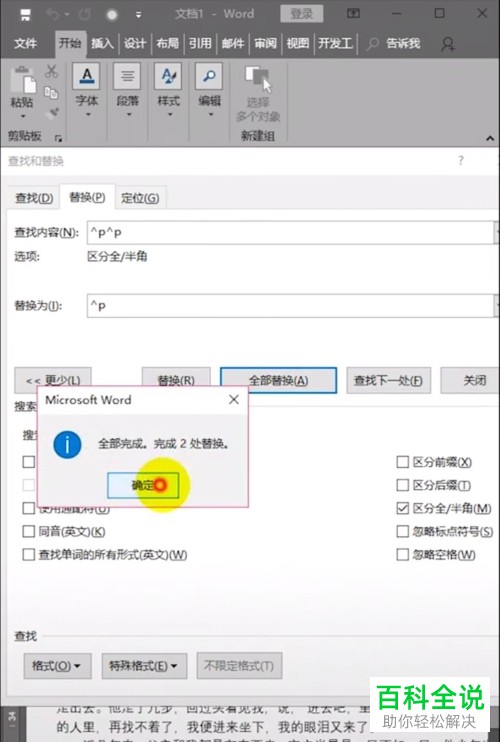
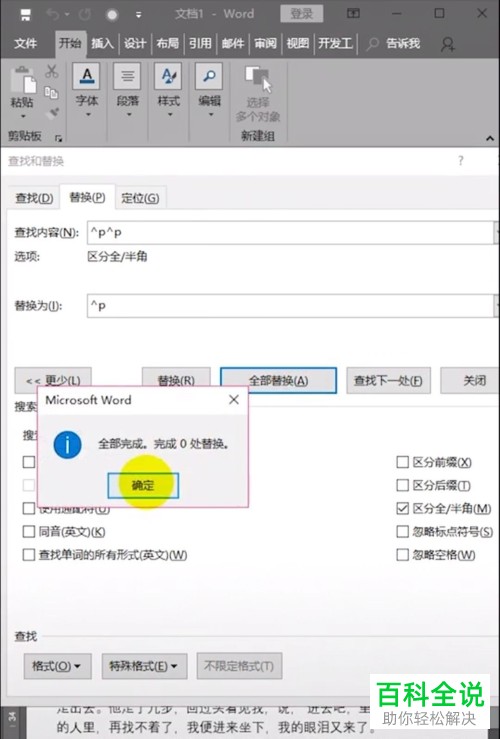
6. 之后文章中多余的空行就会被清除了,如下图所示:
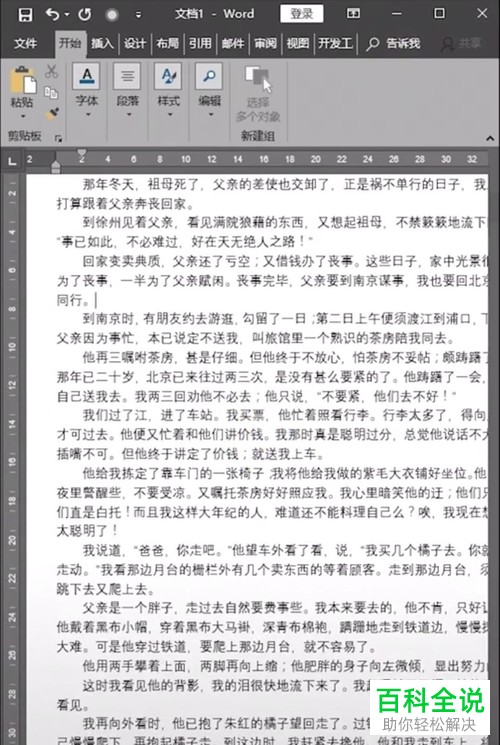
以上就是小编为大家介绍的清除文章中多余的空行的方法,希望帮到你~
赞 (0)
